Win10中的文件系統(tǒng)錯誤-805305975怎么解決?
Win10中的文件系統(tǒng)錯誤-805305975怎么解決?最近不知道怎么回事,win10打開圖片時彈出文件系統(tǒng)錯誤-805305975,下文就為大家?guī)砹私鉀Q方法匯總,需要的朋友一起看看吧。
修復 1 – 確保 Windows 已更新
Windows 會定期發(fā)送補丁和修復程序來解決此類問題。
1、首先,同時按下
2、現(xiàn)在,點擊“
3、在右側(cè)窗格中,點擊“《檢查更新”。
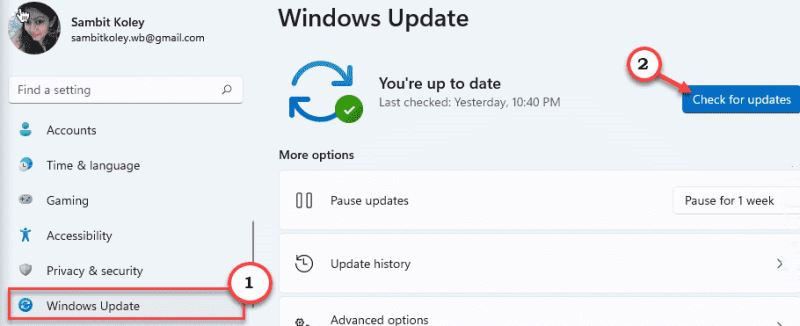
修復 2 – 重置照片應用
如果您在使用圖像文件時遇到此問題,請先嘗試重置“照片”應用。
1、首先,同時按下
2、然后,點擊左側(cè)的“《應用程序”。
3、接下來,點擊右側(cè)的“《應用程序和功能”。
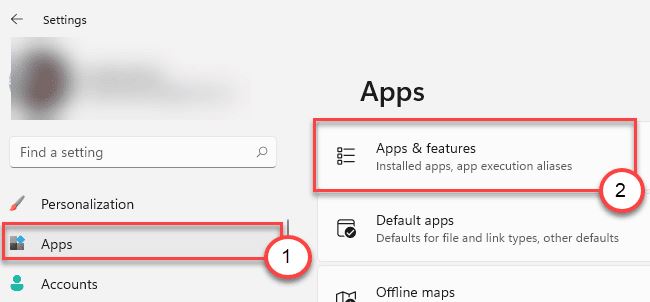
4、現(xiàn)在,在應用列表中檢查“Microsoft Photos”。
5、然后,單擊三點菜單并單擊“《高級選項”以訪問它。
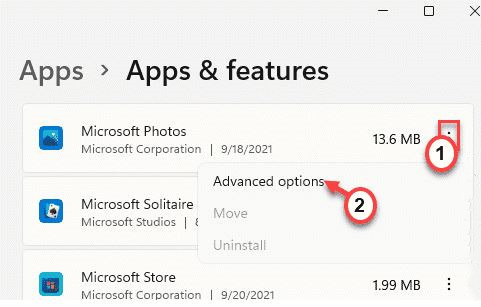
6、現(xiàn)在,您會注意到“重置”部分中有兩個選項。
修理
重啟
7、現(xiàn)在,點擊“《修復”修復應用程序。
修復過程完成后,再次嘗試打開圖像文件。
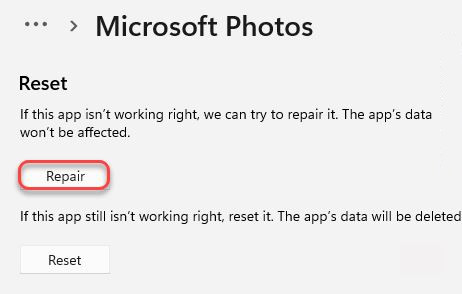
8、如果您仍然看到錯誤消息,請點擊“《重置”。
9、然后,點擊“《重置”確認操作。
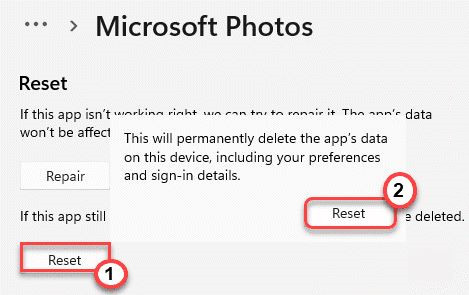
之后,關(guān)閉設(shè)置頁面。
再次打開圖像文件。它將打開而沒有錯誤。
修復 3 – 修復磁盤錯誤
如果問題是由于磁盤有缺陷而發(fā)生的,請嘗試運行磁盤檢查操作。
1、首先,點擊
2、然后,右鍵單擊“《命令提示符”并單擊“《以管理員身份運行”。
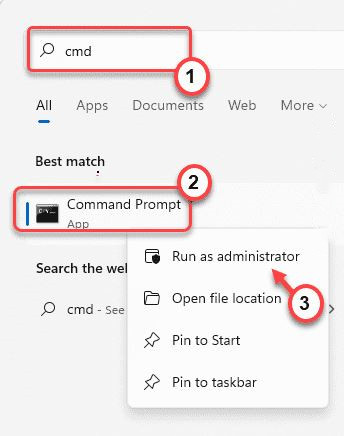
3、終端出現(xiàn)后,《鍵入此磁盤檢查操作并按
執(zhí)行完命令后,輸入“
Y”并《回車,在下次重啟電腦時運行磁盤掃描工具。
chkdsk C: /r /f
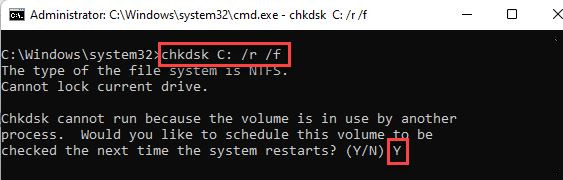
現(xiàn)在,關(guān)閉命令提示符并《重新啟動系統(tǒng)。
系統(tǒng)重新啟動后,磁盤檢查操作將立即開始。檢查這是否有效。
替代方式——
還有另一種方法可以使用文件資源管理器執(zhí)行磁盤修復。
1、首先,打開文件資源管理器。
2、然后,點擊“《這臺電腦”。
3、在這里,右鍵單擊系統(tǒng)驅(qū)動器,然后點擊“《屬性”。
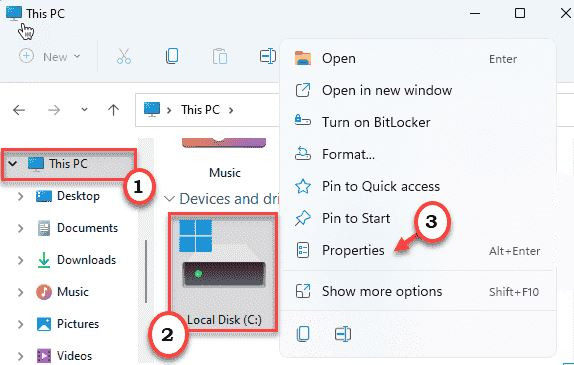
4、現(xiàn)在,單擊“《工具”選項卡。
5、在這里,“自來水《檢查中的“錯誤檢查”部分”。
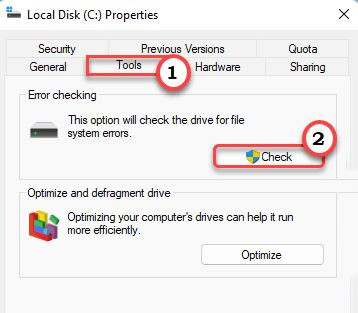
6、然后,點擊“《掃描驅(qū)動器”以修復系統(tǒng)上的驅(qū)動器。
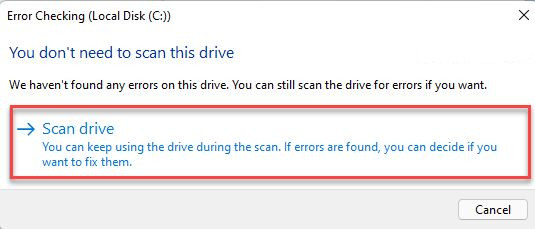
這樣,Windows 將掃描缺陷并修復驅(qū)動器。完成此操作后,再次嘗試訪問圖像文件。
修復 4 – 在干凈啟動模式下修復
干凈啟動模式是識別系統(tǒng)上干擾應用程序的好方法。
1、首先,同時按下
2、然后,鍵入此命令并按msconfig
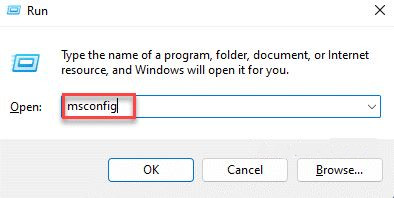
3、在系統(tǒng)配置窗口中,單擊“《常規(guī)”選項卡。
4、在這里,點擊“《選擇性《啟動”選項,然后《選中“《加載啟動項”選項。
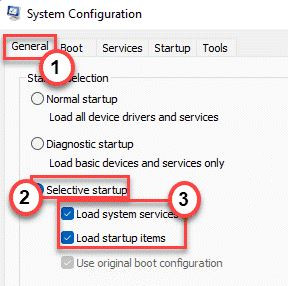
5、之后,點擊“《服務”部分。
6、在這里,您必須《選中“《隱藏所有Microsoft
服務”選項。
7、然后,點擊“《全部禁用”選項以禁用所有第三方應用程序。
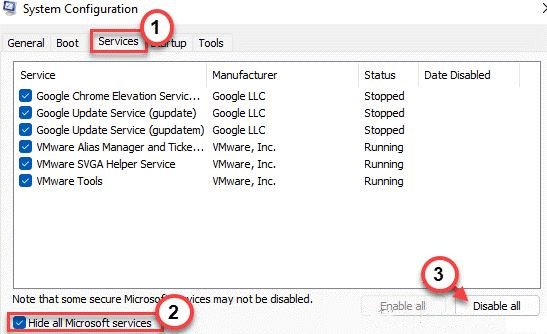
您剛剛從干擾中刪除了所有第三方應用程序。
8、之后,單擊“《啟動”選項卡。
9、現(xiàn)在,點擊“《打開任務管理器”。
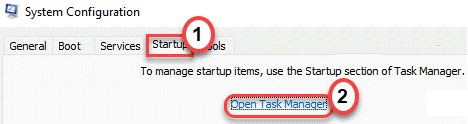
任務管理器將打開。
10、此處列出了所有設(shè)置為隨系統(tǒng)自動啟動的服務。
11、只需一一右鍵單擊該服務,然后點擊“《禁用”即可禁用所有不必要的應用程序啟動。
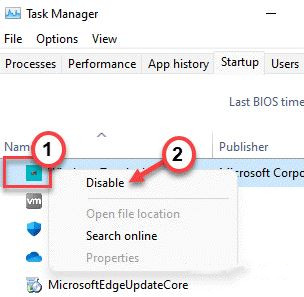
現(xiàn)在,關(guān)閉任務管理器并返回到系統(tǒng)配置窗口。
12、不要忘記點擊“《應用”,然后點擊“《確定”。
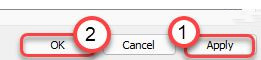
您會注意到出現(xiàn)了重新啟動機器的提示。
13、只需單擊“《重新啟動”即可立即重新啟動系統(tǒng)。
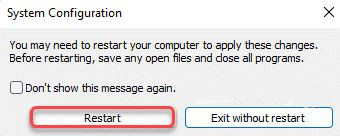
系統(tǒng)重新啟動后,嘗試打開該文件。如果文件成功打開,則第三方應用程序是您遇到此問題的原因。
您必須從系統(tǒng)中卸載該應用程序。
1、首先,同時按下
2、然后,輸入“
3、現(xiàn)在,從列表中找到該應用程序。然后,右鍵單擊該應用程序并點擊“《卸載”。
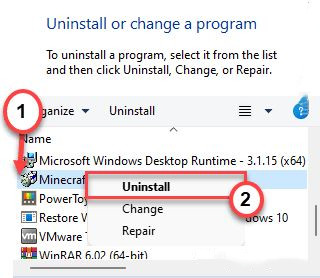
之后,重新啟動系統(tǒng)并再次嘗試訪問該文件。
修復 5 – 卸載并重新安裝照片應用程序
如果您在嘗試打開圖像文件時遇到此問題,則必須卸載并重新安裝照片應用程序。
1、首先,搜索“
2、然后右鍵單擊“
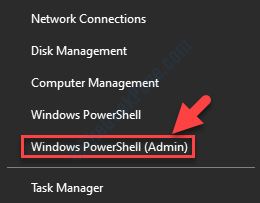
3、只需在 Powershell 終端中《復制粘貼
此命令,然后《按 Enter 即可。
Get-AppxPackage *photo* | Remove-AppxPackage
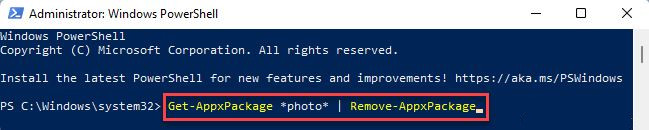
這將從您的系統(tǒng)中卸載照片應用程序。之后,關(guān)閉 PowerShell 窗口。
您必須重新啟動計算機一次。
1、在您的計算機上打開商店。
2、然后,您必須搜索“《照片”。
3、之后,點擊“Microsoft Photos”。
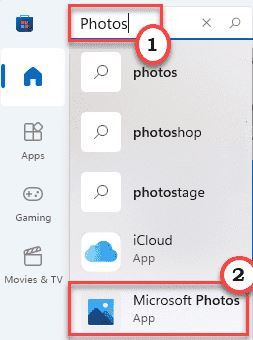
4、現(xiàn)在在設(shè)置窗口中,單擊“《獲取”在您的計算機上安裝照片。
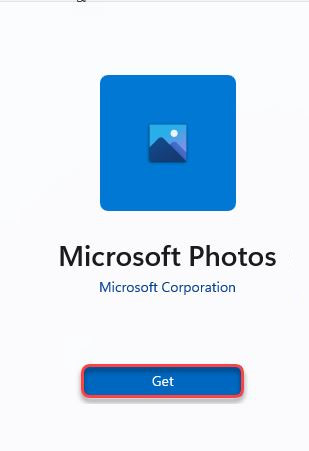
5、您將看到照片應用程序已安裝。
完成后,關(guān)閉 Store 應用程序并嘗試再次訪問該文件。
修復 6 – 運行 DISM 和 SFC 掃描
運行 SFC 和 DISM 掃描應該可以工作。
1、首先,右鍵單擊
2、然后,輸入“
3、現(xiàn)在,《復制粘貼此命令并按Enter。
DISM.exe /Online /Cleanup-image /Restorehealth
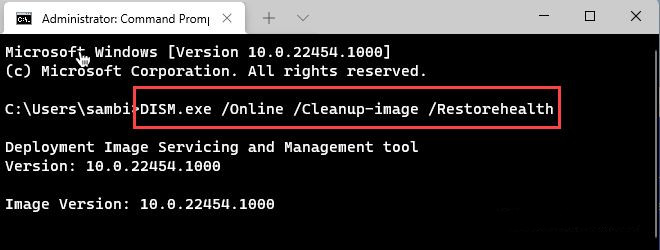
Windows 將運行 DISM 檢查。
4、完成后,《粘貼此命令并按sfc /scannow
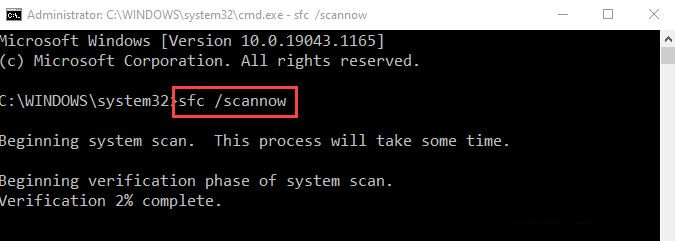
成功運行兩次掃描后,關(guān)閉命令提示符。
重新啟動計算機。
相關(guān)文章:
1. 空間不夠怎么安裝Win10更新?2. Windows Vista SP1截圖大曝光3. Win7怎么鎖定與解鎖系統(tǒng)注冊表4. Win7系統(tǒng)中CDR文件打開空白的原因和處理方法5. 統(tǒng)信UOS個人版(V201030)正式發(fā)布 新增功能匯總6. 錄屏怎么保存gif動圖? UOS錄屏生成Gif動畫的技巧7. 鼠標怎么設(shè)置為左手? deepin20左手鼠標設(shè)置方法8. UOS怎么設(shè)置時間? 統(tǒng)信UOS顯示24小時制的技巧9. Win11系統(tǒng)搜索不到藍牙耳機怎么辦?Win11搜索不到藍牙耳機解決方法10. mac程序沒反應怎么辦 mac強制關(guān)閉程序的方法

 網(wǎng)公網(wǎng)安備
網(wǎng)公網(wǎng)安備